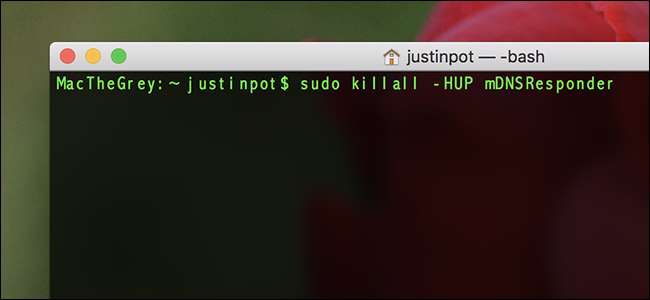
Ha webhelyeken dolgozik, időnként vissza kell állítania a számítógép DNS-gyorsítótárát, különösen a rekordok szerkesztése vagy a gazdagép megváltoztatása után. Míg a DNS gyorsítótárának öblítése a Windows rendszeren dedikált paranccsal könnyű, a Mac-felhasználóknak egy kis megoldást kell használniuk.
Törölje a Mac gyorsítótárát
A DNS-gyorsítótár törléséhez Mac számítógépén nyissa meg a Terminált, amelyet az Alkalmazások> Segédprogramok részben talál, vagy a Spotlight segítségével kereshet, majd futtassa a következő parancsot:
sudo killall -HUP mDNSResponder
Adja meg jelszavát, amikor azt kérik.
Szóval mit csinál ez a parancs valójában? Ami itt történik, az az, hogy valamilyen módon becsapja a rendszerét a gyorsítótár kiürítésére. A Wikipedia elmagyarázza:
A SIGHUP jelet egy folyamatnak küldjük, amikor vezérlő terminálja zárva van. Eredetileg úgy tervezték, hogy értesítse a soros sorleesés (lefagyás) folyamatáról. A modern rendszerekben ez a jel általában azt jelenti, hogy a vezérlő ál vagy virtuális terminál bezárt. Sok démon újból betölti konfigurációs fájljait és újból megnyitja a naplófájlokat ahelyett, hogy kilépne a jel fogadásakor. A nohup egy parancs arra, hogy a parancs figyelmen kívül hagyja a jelet.
Nyilvánvaló, hogy a többit nem kell tudnia. De most megteszed.
Nagyon sok ellentmondó információ található az interneten erről az eljárásról. Egyes webhelyek azt állítják, hogy ennél több parancsot kell futtatnia például a High Sierra-n, míg mások feleslegesen hosszúra teszik ezt a parancsot. Amennyire azonban meg tudjuk mondani, a fenti parancs csak annyi, amire valójában szükség van. Így ellenőrizheti munkáját.
Ellenőrizze, hogy a DNS valóban visszaállt-e
Nem biztos abban, hogy a DNS-visszaállítás valóban működött-e? Bizonyos helyzetekben segíthet a webböngésző bezárása a gyorsítótár kiürítése előtt, de ha úgy tűnik, hogy ez nem működik, akkor kétféleképpen gyorsan ellenőrizheti, hogy a gyorsítótár üres-e.
Az első helyspecifikus. Írja be a terminálhoz
te
amelyet a webhely URL-je követ. Például:
ásni howtogeek.com
Az eredmények „Válasz szakaszában” látni fogja az IP-címet, amelyet a számítógép ismer a felsorolt webhelyhez.
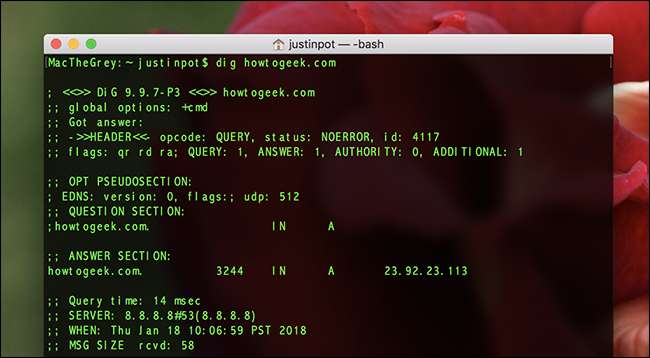
Ha nem látja az új IP-címet, fontolja meg a DNS-beállítások módosítása a Mac-en és újra kiüríti a gyorsítótárat.
Globálisabb (nem helyspecifikus) módszer esetén azt is megerősítheti, hogy a gyorsítótár alaphelyzetbe állítása megtörtént-e a konzol segítségével, amelyet az Alkalmazások> Segédprogramok részben vagy a Spotlight használatával talál. A bal oldali panelen kiemelve a rendszert, írja be az „mDNSResponder” szót a keresőmezőbe, nyomja meg az Enter billentyűt, írja be az „Cache size” elemet az első lekérdezés mellé, majd nyomja meg ismét az Enter billentyűt. Mint ez:
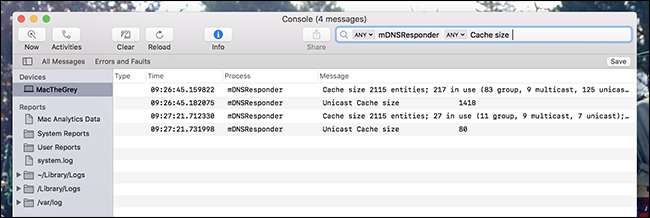
Most, hogy a konzolablaka még mindig nyitva van, térjen vissza a Terminál ablakhoz, és futtassa a következő parancsot:
sudo killall -INFO mDNSResponder
A DNS-gyorsítótár méretét kiemelve kell látnia a Konzol ablakban. Most futtassa ezt a parancsot:
sudo killall -HUP mDNSResponder
Ezután futtassa újra ezt a parancsot:
sudo killall -INFO mDNSResponder
A gyorsítótár méretének változását látnia kell a Konzol ablakban. A fenti képernyőképen láthatja, hogy a gyorsítótár méretünk jelentősen megváltozott a parancsok kiadása után.







